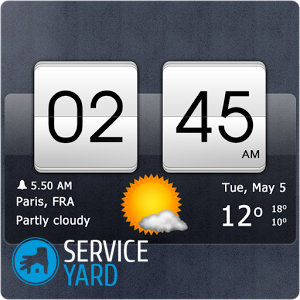Come realizzare un desktop animato?

Ogni utente di un computer o laptop, sia professionista che amatoriale, almeno una volta ha provato a realizzare l'idea di adattare un qualche tipo di file animato come uno screensaver del desktop di un dispositivo informatico. Questo è un pensiero molto interessante. Quindi, è attualmente molto di moda scaricare un tablet o smartphone "Sfondo animato". Tuttavia, questo focus non è ottenuto da tutti gli utenti. A volte su Internet ti imbatti in un'immagine o video animato molto bello e vuoi installarlo come salvaschermo sul desktop di un computer o laptop. Nel nostro articolo, vedremo come creare un desktop animato.
al contenuto ↑Salvaschermo live da file animato
Gli sfondi “live” o animati hanno la capacità di osservare sul desktop invece di visualizzare costantemente tutti i tipi di effetti visivi o animati. Alcuni di loro sono persino in grado di rispondere alla musica suonata in quel momento.
Importante! Per uno screensaver "live" sul desktop, il computer deve essere un modello relativamente nuovo, poiché il programma consuma molte risorse.
Uno screensaver animato è immediatamente in grado di attivarsi e viene visualizzato sul desktop del computer. Tuttavia, non tutte le immagini animate appaiono sulla seconda schermata; per alcuni, solo l'operazione sulla schermata principale è caratteristica.
Importante! In assenza di software aggiuntivo, non è possibile installare un'immagine "live". Il motivo è che il sistema operativo Windows non ha la funzione di supportare file GIF animati da utilizzare come immagini di sfondo del desktop.
Pro e contro della soluzione:
- Ovviamente, una GIF animata può essere installata sul desktop, ma verrà visualizzata come immagine statica, poiché il sistema è in grado di percepire solo il primo fotogramma dell'immagine animata. Questo è un aspetto negativo.
- C'è anche un punto positivo, che è l'esistenza di un numero sufficiente di applicazioni Windows, utilizzando il quale è possibile "creare uno screensaver dal vivo" da qualsiasi assortimento di GIF animate adatte per dimensioni e trama.
al contenuto ↑Importante! Esistono programmi a pagamento, ad esempio Stardock DeskScapes. Il funzionamento di questa applicazione per 30 giorni è gratuito e, se sei soddisfatto di questo programma, dovrai pagare circa $ 10. Ma anche nel mercato del software è possibile acquistare prodotti software gratuiti, come ad esempio: sfondi animati BioniX, attivatore DreamScene, sfondi video e DeskScapes 8.
Quando si scarica qualsiasi software da fonti diverse, assicurarsi di utilizzare programma antivirus.
BioniX
Il prodotto software BioniX ha un enorme vantaggio: è pienamente compatibile con tutte le versioni del sistema operativo Windows. C'è anche uno svantaggio: questa applicazione posiziona un'immagine o un video animato sopra tutte le icone sul desktop. Ecco perché il programma BioniX può essere utilizzato solo se un file viene utilizzato per uno screensaver live, che pesa molto poco e non richiede allungamento a schermo intero.
Importante! In questa applicazione, c'è un'opzione speciale "Visualizza sotto le icone del desktop" (nella versione inglese - "Dipingi sotto le icone del desktop"), ma in pratica è ovvio che richiede molte risorse RAM.Di conseguenza, il dispositivo del computer inizia a rallentare, il suo livello di prestazioni è significativamente ridotto.
Come realizzare uno screensaver animato sul desktop usando BioniX:
- Installa l'applicazione su un computer o laptop. Successivamente, il funzionamento del programma considerato viene eseguito separatamente dallo strumento standard per l'impostazione dello sfondo.
- Avvia BioniX, vai al menu Strumenti, seleziona Animatore sfondi.
- Specificare il percorso della cartella in cui vengono salvati i file per lo screensaver animato.
- Seleziona il file desiderato. Dopo queste azioni, sul desktop viene attivato uno screensaver live.
Importante! Non tutte le immagini o i video animati vengono visualizzati come sfondi nella seconda schermata. Alcuni funzionano solo sul desktop principale.
- Imposta tutti i parametri dello screensaver animato. Il programma BioniX offre la possibilità di regolare in modo indipendente la velocità, la qualità e le dimensioni dello sfondo animato.
- Dopo aver completato le impostazioni per lo sfondo del desktop animato, è possibile ridurre a icona la finestra dell'applicazione. Passerà automaticamente al vassoio.
- Per modificare o eliminare gli sfondi animati dal desktop, è necessario fare clic sull'icona con l'immagine di un drago rosso.
Importante! Ci sono situazioni in cui è necessario nascondere alcune informazioni ad altri utenti del PC di casa o di lavoro. Questo è abbastanza semplice Leggi le istruzioni dettagliate in una pubblicazione separata "Come creare una cartella trasparente sul desktop?".

Attivatore Dreamscene
La piccola utility Windows 7 DreamScene Activator ha la capacità per il sistema operativo Windows 7 di realizzare l'idea di sfondi animati. Come creare un desktop animato usando DreamScene Activator:
- Dopo che l'archivio è stato scaricato e decompresso, è necessario avviare il file e dargli accesso ai diritti di amministratore. Per fare ciò, devi prima fare clic destro su di esso, dal menu contestuale che appare, selezionare l'opzione "Esegui come amministratore".
- Quindi, fai clic sul pulsante Abilita DreamScene.
- Dopo queste azioni, un nuovo elemento "Imposta come sfondo del desktop" sarà disponibile nel menu contestuale. È lui che rende possibile impostare un video o un'immagine animata come sfondo.
- Ora è necessario passare al sito ufficiale, effettuare la selezione di una clip adatta per il desktop. Su questa risorsa, le scene selezionate sono ordinate in varie categorie. Inoltre, ci sono alcune altre fonti sulla rete che sono eccellenti per scaricare i video necessari. Hai solo bisogno di cercare.
Importante! Questa tecnica ha uno svantaggio significativo. I nomi di tutte le cartelle e icone sul desktop sono traslucidi e difficili da leggere. Ma questa situazione è facilmente correggibile. Per fare ciò, vai alle proprietà del desktop, quindi fai clic sul pulsante "Personalizzazione", quindi fai clic sulla voce "Sfondo del desktop", fai clic sull'inserto "Colori solidi" e seleziona il colore bianco. Dopo la procedura, tutte le iscrizioni sono ben lette.
Il prodotto software Dreamscene non porta alcun vantaggio, poiché consuma le risorse di sistema di un dispositivo informatico. Poiché le prestazioni del processore aumentano ogni anno, è possibile intraprenderle con un'azione simile. Inoltre, quando si apre una finestra a schermo intero, la clip viene messa in pausa, in questo caso non si spreca risorse di sistema.
Importante! Cercando di progettare magnificamente lo schermo del tuo PC, non dimenticare la praticità, perché l'organizzazione di scorciatoie per varie applicazioni, programmi e pannelli di controllo dovrebbe essere conveniente in primo luogo. Per facilitare il tuo compito, abbiamo preparato una selezione di suggerimenti utili nei seguenti articoli:

Sfondo video DreamScene
Il prodotto software Video Wallpaper è molto facile da usare, quindi la configurazione di sfondi animati non richiede molto tempo. Come creare sfondi animati per desktop usando Sfondo video:
- Prima di tutto, devi scaricare l'applicazione DreamScene Video Wallpaper su un laptop o un computer.
- Decomprimi l'archivio, avvia il file eseguibile.
- Successivamente, utilizzando le istruzioni del programma di installazione, è necessario installare l'applicazione necessaria sul sistema.
- Quindi un collegamento apparirà sul desktop, facendo clic su cui è possibile avviare il programma.
Importante! Dopo l'avvio del programma, l'immagine desktop corrente cambia in uno sfondo nero con un'iscrizione. Ciò significa che il prodotto software è pronto per l'uso.
- Il primo avvio non porta il risultato desiderato, poiché l'elenco degli sfondi video disponibili è vuoto. Pertanto, dovrai scaricarli tu stesso facendo clic sul pulsante "Scarica sfondi video".
- Proprio ora puoi iniziare a installare l'immagine animata. Utilizzando i tre pulsanti disponibili presenti nell'elenco, è possibile selezionare lo sfondo video desiderato. Per fare ciò, fare clic sul pulsante "Rimuovi dall'elenco", fare clic sull'inserto "Aggiungi file all'elenco" e fare clic sulla voce "Aggiungi directory", selezionare l'immagine animata che verrà riprodotta sul desktop.
Importante! Grazie a questa applicazione, è possibile configurare non solo la frequenza del cambio di immagini e ridimensionamenti "live", ma anche creare le proprie playlist.

DeskScapes 8
C'è un altro modo per impostare sfondi animati sul desktop. Per fare ciò, utilizzare l'applicazione DeskScapes. Come installare sfondi desktop animati usando DeskScapes 8:
- Scarica e installa il software DeskScapes 8 nel sistema operativo di un computer o laptop.
- Successivamente, devi attivare il programma durante il periodo di prova, indicando il tuo indirizzo email.
- Successivamente, entro trenta giorni verrà inviata un'email all'indirizzo specificato con un collegamento alla procedura di attivazione.
- Dopo l'attivazione, viene effettuato un possibile accesso all'applicazione.
- Ora puoi selezionare un'immagine animata e fare clic sul pulsante "Applica al mio desktop".
Importante! Non dobbiamo dimenticare che l'uso di DeskScapes consente di impostare non solo sfondi video, ma anche immagini ordinarie. Pertanto, scegliendo "immagini dal vivo", è necessario prestare attenzione alla piccola scheda, che assomiglia a un film, visualizzata sul lato destro nell'angolo inferiore dello schizzo.
- Se non sei riuscito a trovare un'immagine animata adatta, puoi scorrere l'elenco e trovare il link proprio alla fine, facendo clic su cui puoi andare alla pagina in cui si trova un numero enorme di sfondi animati per i video.
al contenuto ↑Importante! Dopo aver finito di progettare lo schermo del PC, esaminare criticamente l'intera area di lavoro. Puoi anche trovare utili le nostre idee delle seguenti pubblicazioni:
Filmati di repertorio
Come puoi vedere, ci sono metodi e applicazioni più che sufficienti per creare un desktop animato. Sperimenta con loro per diversificare le tue giornate lavorative con immagini interessanti davanti ai tuoi occhi.
- Come creare una cartella trasparente sul desktop?
- Come ridurre le scorciatoie desktop?
- Come progettare un desktop?
- Come ripristinare il carrello sul desktop?
- Come ripulire il computer dai virus?
- Come impostare il tempo sul desktop?
- Organizzatore desktop fai-da-te
- Come decorare il desktop?
- Come creare una barra degli strumenti nella parte inferiore del desktop?